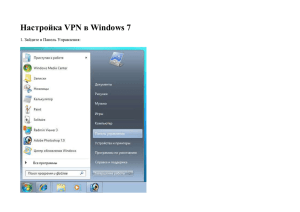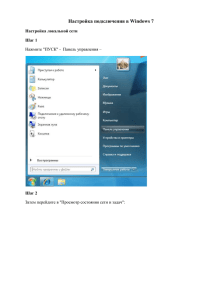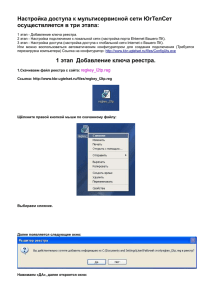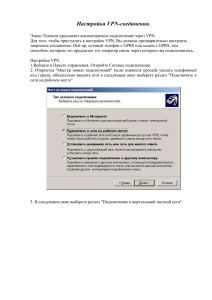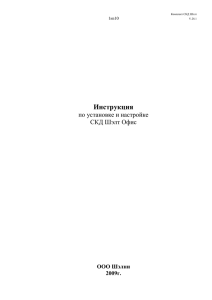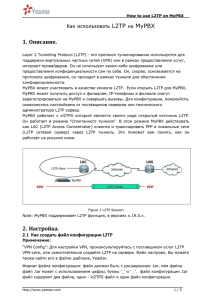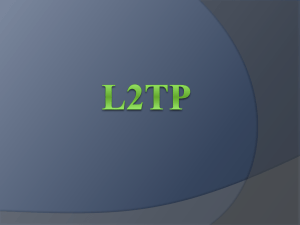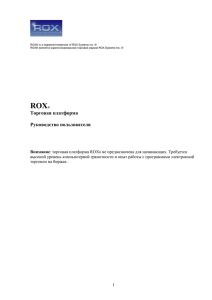Создание соединения в WinVista(l2tp) - Телесеть-Уфа
advertisement
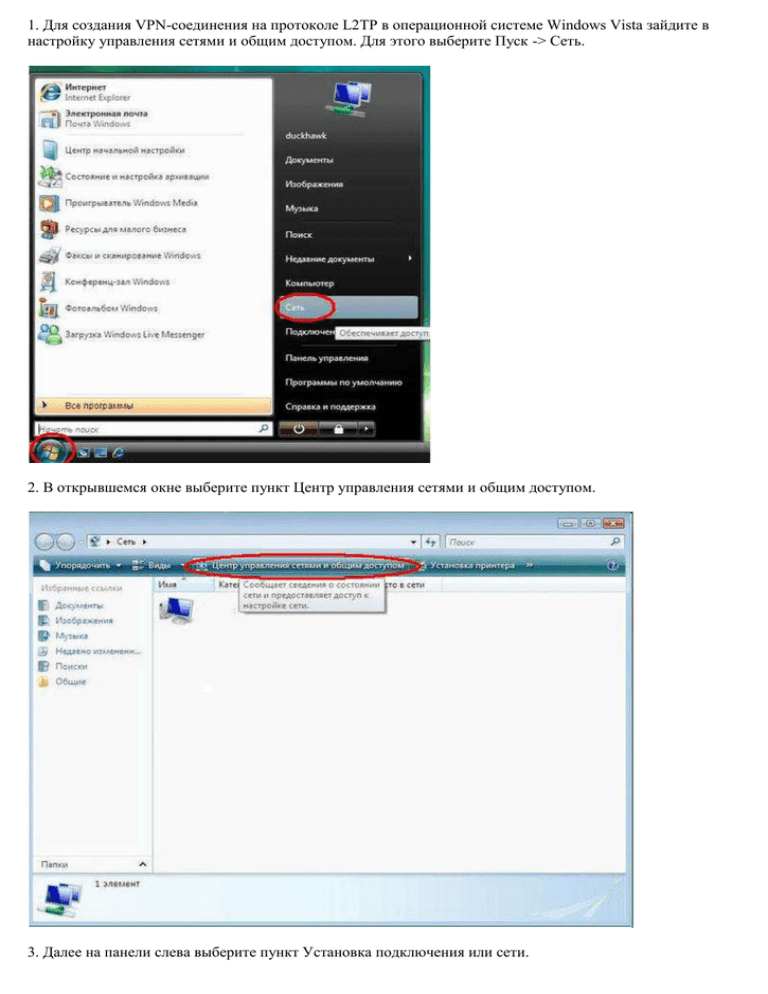
1. Для создания VPN-соединения на протоколе L2TP в операционной системе Windows Vista зайдите в настройку управления сетями и общим доступом. Для этого выберите Пуск -> Сеть. 2. В открывшемся окне выберите пункт Центр управления сетями и общим доступом. 3. Далее на панели слева выберите пункт Установка подключения или сети. 4. На панели Windows Vista выберете пункт Подключение к рабочему месту. Настройка телефонного или VPN-подключения к рабочему месту, и нажмите Далее. 5. В появившемся окне выберите пункт Использовать мое подключение к Интернету (VPN). 6. В следующем окне выберите пункт Отложить настройку подключения к Интернету. 7. В открывшемся окне Введите адрес (192.168.100.100) и название подключения (например Телесеть-Уфа). Имя подключения выбирается произвольно. Нажмите Далее. 8. Введите Имя пользователя (1) и Пароль (2) из карты регистрации. И, если необходимо, поставьте галочку Запомнить этот пароль (3), если сохранение пароля не требуется, галочка должна быть снята. Нажмите Создать. 9. Нажмите Закрыть 10. Снова заходим Центр управления сетями и общим доступом Windows Vista и выбираем Управление сетевыми подключениями чтобы настроить протокол L2TP подключения. 11. Щелкните по созданному подключению правой кнопкой мыши и выберете Свойства. 12. Выберете вкладку Параметры и выставьте значения согласно скриншоту.(Снимаем галочку Включать домен входа в Windows) 13. Затем выберете вкладку Безопасность и выставьте значения согласно скриншоту. 14. Выберете вкладку Сеть. В выпадающем меню Тип VPN выставьте L2TP IPSec, и галочки, согласно скриншоту. Нажмите Ок. 15. Щелкните по подключению правой кнопкой мыши и нажмите Подключить. Таким образом, выполнив 15 несложных шагом мы настроили VPN используя протокол L2TP. Теперь Ваш компьютер защищен. Приятного пользования!